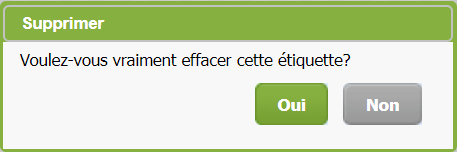Gérer les étiquettes
- Paramètres - Contacts
- Documents - Visualiser
Les étiquettes vous permettent d’organiser vos documents et facilitent les recherches. Elles jouent le rôle de dossiers. Vous pouvez ajouter des étiquettes aux fichiers conservés dans CCH iFirm Documents. Toutefois, contrairement aux dossiers, vous pouvez appliquer plus d’une étiquette à un seul document. Les étiquettes peuvent aussi être utilisées pour les périodes de rétention.
Pour simplifier l’utilisation des étiquettes, certaines assignations d’étiquettes ont été automatisées. Ainsi, l’étiquette Type de mandat sera assignée aux documents conservés dans les mandats, et des étiquettes portant le nom des dossiers À assigner, Permanent et Documents du contact seront assignées aux documents enregistrés dans ces dossiers. Les étiquettes peuvent être ajoutées, modifiées et affichées à partir de la grille des documents. Utilisez le filtre Étiquette dans la barre de recherche pour rechercher ces étiquettes et pour trouver des documents plus rapidement.
La liste des étiquettes est gérée par le cabinet. Pour vous aider à maintenir une structure d’étiquettes uniforme, seuls les utilisateurs autorisés peuvent créer des étiquettes.
CONTENU
- Afficher les étiquettes
- Ajouter une étiquette à la liste des étiquettes disponibles
- Ajouter ou assigner une étiquette lors du téléversement d’un fichier
- Ajouter ou assigner une étiquette par les compléments Office 365
- Assigner une étiquette à un fichier existant
- Assigner une étiquette en lot aux fichiers d’un même dossier
- Modifier une étiquette
- Supprimer une étiquette
Afficher les étiquettes
- Cliquez sur Paramètres > Documents.
- Cliquez sur Paramètres relatifs aux étiquettes.
La liste des étiquettes disponibles apparaît.
Ajouter une étiquette à la liste des étiquettes disponibles
- Cliquez sur Paramètres > Documents.
- Cliquez sur Paramètres relatifs aux étiquettes.
- Cliquez sur le bouton Ajouter une étiquette. La boîte de dialogue Ajouter une étiquette s'affiche :
- Dans la zone Nom de l’étiquette, inscrivez le nom de l’étiquette.Note : Lors de la création de l’étiquette, le nom en anglais sera sélectionné par défaut. Vous pouvez cependant attribuer un nom français et un nom anglais à l’étiquette en cliquant sur les boutons
 et
et  . Le nom de l’étiquette s’affichera selon la langue de l’interface de l’application.
. Le nom de l’étiquette s’affichera selon la langue de l’interface de l’application. - Cliquez sur Enregistrer.

- Dans la zone Nom de l’étiquette, inscrivez le nom de l’étiquette.
Ajouter ou assigner une étiquette lors du téléversement d’un fichier
- Ouvrez la page Renseignements sur les contacts (Contacts > Tous les contacts > cliquez sur le contact désiré) ou Détails des mandats (Mandats et facturation) correspondants > Mandats > cliquez sur le mandat désiré), puis cliquez sur l'onglet Documents.
- Cliquez sur le bouton Téléverser des documents.
- Sélectionnez le fichier à téléverser.
- Dans la zone Étiquettes, inscrivez le nom de l’étiquette ou sélectionnez l’étiquette que vous souhaitez assigner au fichier.
- Cliquez sur le bouton Téléverser des fichiers.
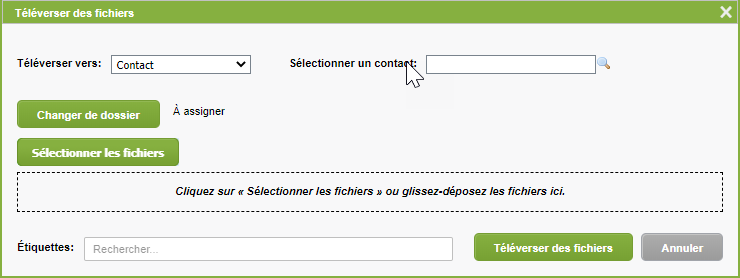
L’étiquette indiquée sera automatiquement associée au fichier téléversé.
Ajouter ou assigner une étiquette par les compléments Office 365
Outlook
Pour ajouter une étiquette lorsque vous utilisez le complément Outlook, veuillez procéder de la façon suivante :
- Ouvrez le complément Outlook à partir d’un courriel contenant une pièce jointe.
- Sélectionnez les documents à transférer dans le panneau Pièce(s) jointe(s).
- Cliquez sur le panneau Étiquette.
- Sélectionnez les étiquettes à ajouter.
- Cliquez sur Enregistrer.
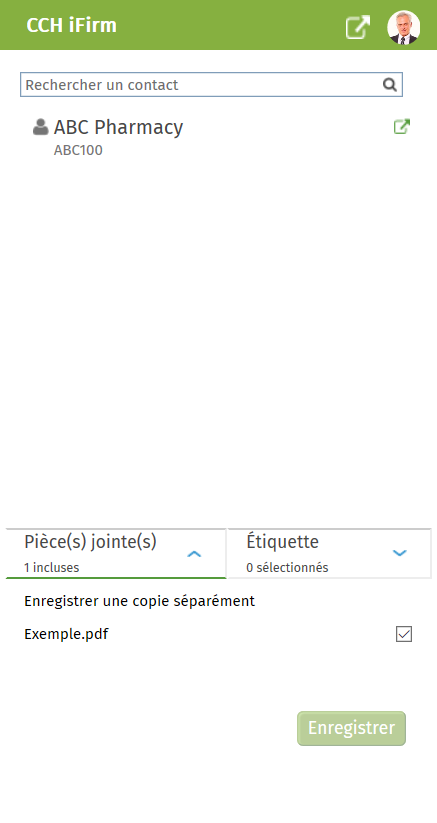
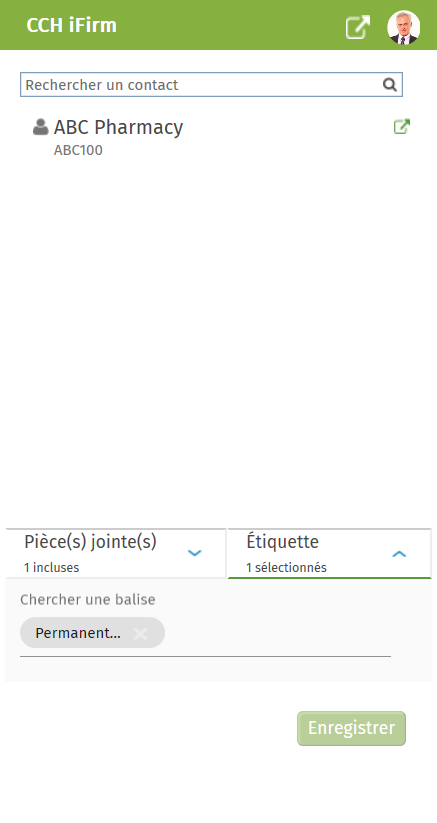
Word/Excel
Pour ajouter une étiquette lorsque vous utilisez le complément Word/Excel, veuillez procéder de la façon suivante :
- Ouvrez le complément Word/Excel à partir d’un document. Le panneau Étiquette s’affichera automatiquement.
- Sélectionnez les étiquettes à ajouter.
- Cliquez sur Enregistrer.
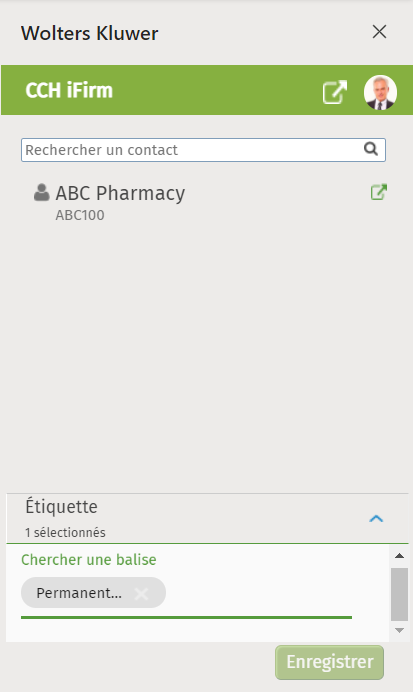
Assigner une étiquette à un fichier existant
- Cliquez sur Documents dans le menu de gauche.
-
Dans la page Système de gestion de documents, repérez et cliquez sur le client désiré dans l’onglet Documents client.
-
Cliquez sur le dossier pour accéder au fichier désiré.
- Cliquez sur le symbole de l’étiquette
 associé au fichier, puis cliquez dans la section du champ.
associé au fichier, puis cliquez dans la section du champ.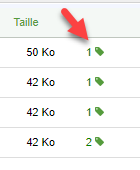
- Sélectionnez l’étiquette à ajouter dans la liste déroulante.
L’étiquette supplémentaire sera alors ajoutée au fichier.
Assigner une étiquette en lot aux fichiers d’un même dossier
- Cliquez sur Documents dans le menu de gauche.
- Dans la page Système de gestion de documents, cliquez sur le bouton
 à la fin de la ligne du dossier désiré.
à la fin de la ligne du dossier désiré. - Sélectionnez la ou les étiquettes à appliquer.
- Cliquez sur Enregistrer.

Modifier une étiquette
- Cliquez sur Paramètres > Documents.
- Cliquez sur Paramètres relatifs aux étiquettes.
- Cliquez sur l’étiquette à modifier. La boîte de dialogue Modifier l’étiquette s'affiche :
- Effectuez les modifications requises.
- Cliquez sur Enregistrer.
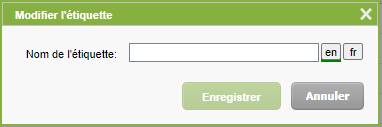
Supprimer une étiquette
- Cliquez sur Paramètres > Documents.
- Cliquez sur Paramètres relatifs aux étiquettes.
- Repérez l’étiquette que vous voulez supprimer dans la liste.
- Cliquez sur le bouton
 à droite de l’étiquette.
à droite de l’étiquette.
La boîte de dialogue Supprimer s’affiche. - Cliquez sur Oui pour confirmer la suppression.